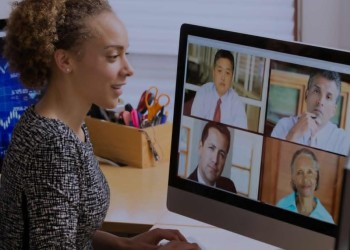Как переслать сообщение в ВК другому человеку в рамках соцсети? Можно ли скинуть историю в другое приложение? Разбираемся вместе!
Отправляем переписку
Перед тем, как получателю посмотреть пересланные сообщения ВКонтакте, вам нужно их выбрать и отправить! Это легко, начинаем с компьютерной версии!
- Откройте соцсеть, войдите в свой профиль, если это нужно;
- Перейдите к мессенджеру и выберите диалог из списка;
- Найдите в правой части экрана фрагмент, которым хотите поделиться другим пользователем;
- Просто нажмите на входящее/исходящее мышкой так, чтобы оно было выделено синим цветом, а рядом появилась галочка;
- Теперь можете аналогичным способом отметить и другие фрагменты переписки – может быть, вы хотите поделиться несколькими фразами.
Закончили выбирать интересный контент? Это может быть не только текст, но и вложения, изображения, видео и аудиосообщения, что угодно! Теперь о том, как переслать сообщение ВКонтакте другому человеку:
- На верхней панели справа появится одноименная кнопка;
- Нажмите на нее – откроется окно ваших контактов;
- Ищите человека вручную или набирайте имя в поисковой строке;
- Нашли адресата? Нажимайте на его имя – готово, переписка отправлена!
Вот как переслать сообщение в ВК другому человеку в рамках соцсети, это действительно очень легко и удобно. Будет отображаться не только содержимое, но и имена+аватары тех, кто переписывался, причем с указанием дат и времени.
По ссылке рассказали, как посмотреть первое сообщение в ВК в диалоге.
На телефоне принцип действия аналогичный:
- Войдите в нужный чат и выделите пальцем интересующее вас входящее/исходящее;
- Подержите палец пару секунд, пока не появится дополнительное меню;
- Если хотите – сразу нажимайте на одноименную кнопку;
- Если нужно выбрать другие месседжи, жмите «Еще»;
- Отмечайте фрагменты беседы галочками, а потом ищите иконку отправки на нижней панели;
- Выбирайте адресата из открывшегося списка. Готово!
Как переслать полностью переписку
Бонус! Расскажем, как переслать все сообщения в ВК сразу – вы сможете выделить весь диалог и отправить его другому человеку.
- Откройте мессенджер, перейдите к нужной беседе;
- Нажмите на адресную строку и добавьте к концу ссылки &msgid=1;
- Кликните Enter – должен получиться примерно такой путь: https://vk.com/im?sel=67247308646&msgid=1.
Это нехитрое действие позволяет перейти к самому первому входящему/исходящему в истории. Теперь нажмите на него, чтобы выделить – и одновременно нажмите на клавишу Shift.
Удерживая клавишу Shift, жмите на стрелку снизу справа – вы будете перенесены к последнему входящему или исходящему. Не отпуская клавишу, выделите этот последний фрагмент. Готово, вы смогли отметить абсолютно все содержимое истории. Теперь просто жмите на кнопку наверху справа и выбирайте адресата.
Кроме того, не забывайте про такой вариант переслать много сообщений в ВК, как скриншоты! Вы всегда можете сделать снимок экрана компьютера или телефона, предварительно открыв нужную беседу в интересующей вас точке истории. Это просто, быстро, можно делиться сразу объемными кусками переписки, ничего не копируя и не переадресуя.
Случайно отправили сообщение в Инстаграме (запрещен(а) в РФ)? Не беда, узнай как его удалить.
Кстати, это отличный ответ на вопрос, как переслать сообщение из ВК в Вайбер или любой другой мессенджер, в другую социальную сеть. Просто скиньте готовый скриншот!
Также вы можете выделить текст и скопировать его, но этот способ не позволяет передать имя отправителя, время и дату.